Cum să remediați eroarea 403 interzisă pentru site-urile WordPress
Publicat: 2021-11-14Oricine este familiarizat cu navigarea pe web a întâlnit o eroare 403 interzisă sau o altă eroare de stare HTTP la un moment dat. Aceste erori sunt incredibil de frustrante, mai ales atunci când apar pe un site web WordPress pe care îl dețineți și îl conduceți. Când v-ați dat de cap să vă configurați propria găzduire și cunoașteți dezavantajele administrării propriului site web, este nedumerit să fiți blocat dintr-o dată în afara unei anumite pagini (sau a site-ului însuși).
Din fericire, este posibil să se remedieze o eroare 403 Forbidden . Acest articol va explica ce este eroarea 403 și ce trebuie să faceți dacă vedeți una pe site-ul dvs. WordPress.
Să sărim înăuntru!
Ce este eroarea interzisă 403?
Eroarea 403 Forbidden apare atunci când un server vă blochează, în esență, accesul la o pagină sau un site web pe care încercați să îl accesați. În mod normal, această eroare apare atunci când există o problemă privind permisiunile de acces la site. Când problema vine de pe site-ul dvs. web, aceasta înseamnă că va trebui să vă verificați permisiunile și să remediați orice probleme restante care ar putea cauza eroarea.
Din fericire, o eroare 403 nu este un indiciu că serverele au devenit necinstite. Se afișează atunci când nu aveți permisiunile adecvate pentru a vizualiza pagina pe care încercați să o încărcați. În general, aceasta înseamnă că va trebui să corectați o eroare minoră în instalarea WordPress. Și, este mai probabil să petreci cel mai mult timp identificând ce cauzează. Remedierea este adesea rapidă și simplă.
Ce cauzează să apară eroarea interzisă 403?
Există mai multe cauze potențiale pentru ca o eroare 403 să apară pe site-ul dvs. web. Iată câteva dintre cele mai comune:
- Permisiunile au fost modificate în partea din spate a site-ului dvs. WordPress
- Ta . fișierul htaccess a fost corupt
- Un plugin defect este instalat pe site-ul dvs. web
- Protecția dvs. prin hotlink nu este configurată corect
- Există o problemă cu CDN-ul dvs
Înainte de a încerca să remediați o eroare 403 interzisă pe site-ul dvs. WordPress, încercați mai întâi să reîncărcați pagina. Uneori, pe site-ul dvs. poate apărea o eroare temporară 403, pe care o puteți remedia cu ușurință prin reîncărcare. Alternativ, asigurați-vă că ați introdus adresa URL corectă, deoarece o greșeală de ortografie poate cauza afișarea unei erori 403 Forbidden . Dacă reîncărcarea site-ului sau reintroducerea adresei URL nu ajută, treceți la pașii următori.
Cum să remediați eroarea „403 interzis” (5 moduri)
Sunteți gata să învățați cum să remediați eroarea 403 interzisă care este afișată pe site-ul dvs. WordPress? Există mai multe metode simple pentru a remedia această problemă.
Asigurați-vă că ați făcut backup site-ului înainte de a începe. Dacă nu ați făcut o copie de rezervă a site-ului dvs. în ultima vreme, acum este momentul. Nu doriți să riscați să pierdeți timp și date prețioase în timp ce lucrați la această remediere. Din fericire, remedierea unei erori 403 Forbidden este destul de simplă și nu este probabil să provoace o durere de cap majoră. Totuși, cel mai bine este să fii pregătit. Dacă aveți nevoie de asistență pentru copierea de rezervă a site-ului dvs. WordPress, există pluginuri de rezervă disponibile pentru a vă ajuta să faceți acest lucru cu ușurință.
Să aruncăm o privire la opțiunile tale.
1. Verificați permisiunile pentru fișiere
Deoarece o eroare 403 interzisă înseamnă că serverul site-ului dvs. vă refuză accesul, aceasta înseamnă că este posibil să vă lipsească permisiunile corespunzătoare pentru fișiere. Din acest motiv, este înțelept să începeți depanarea problemei verificând permisiunile fișierelor dvs. prin FTP. Pentru a vă accesa fișierele, veți avea nevoie de un manager de fișiere FTP, managerul de fișiere cPanel al gazdei dvs. sau un plugin pentru managerul de fișiere WordPress. Vom folosi FileZilla în acest ghid.
Conectați-vă la serverul dvs. FTP, apoi navigați la folderul de instalare WordPress. Puteți ajunge la aceasta făcând dublu clic pe folderul corespunzător (cel prezentat aici se numește public_html ).
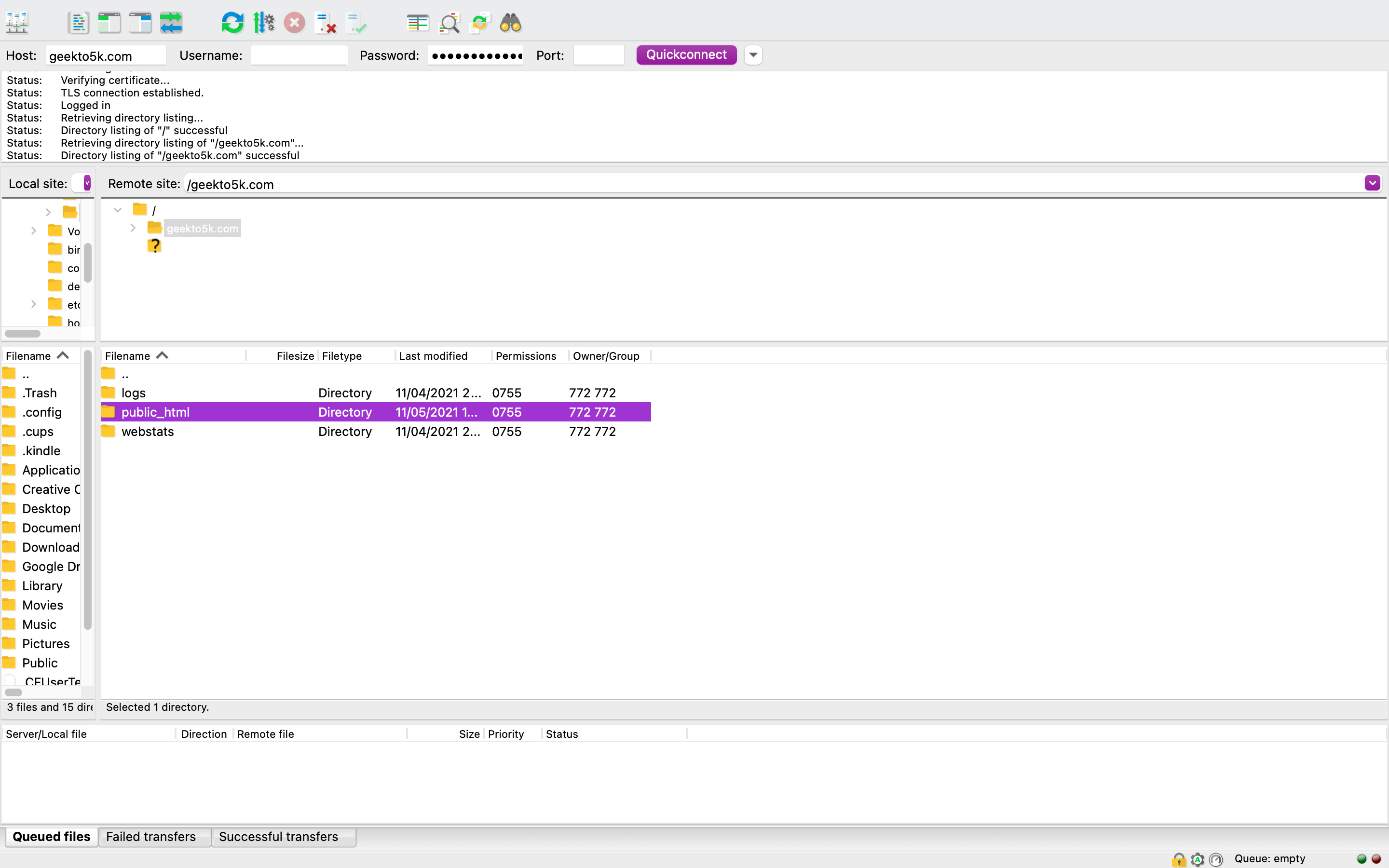
Dosarul public_html conține fișierele și folderele care alcătuiesc coloana vertebrală a site-ului dvs. Fiecare dintre aceste fișiere are propriile setări de permisiuni, cu o valoare numerică specifică care indică cine poate interacționa cu fiecare fișier și în ce mod. Fiecare director WordPress, de exemplu, ar trebui să aibă o setare implicită de 755 sau 750. Permisiunile individuale ale fișierelor dvs. ar trebui să fie fie 644, fie 640, cu excepția wp-config.php , care trebuie setat la 440 sau 400.
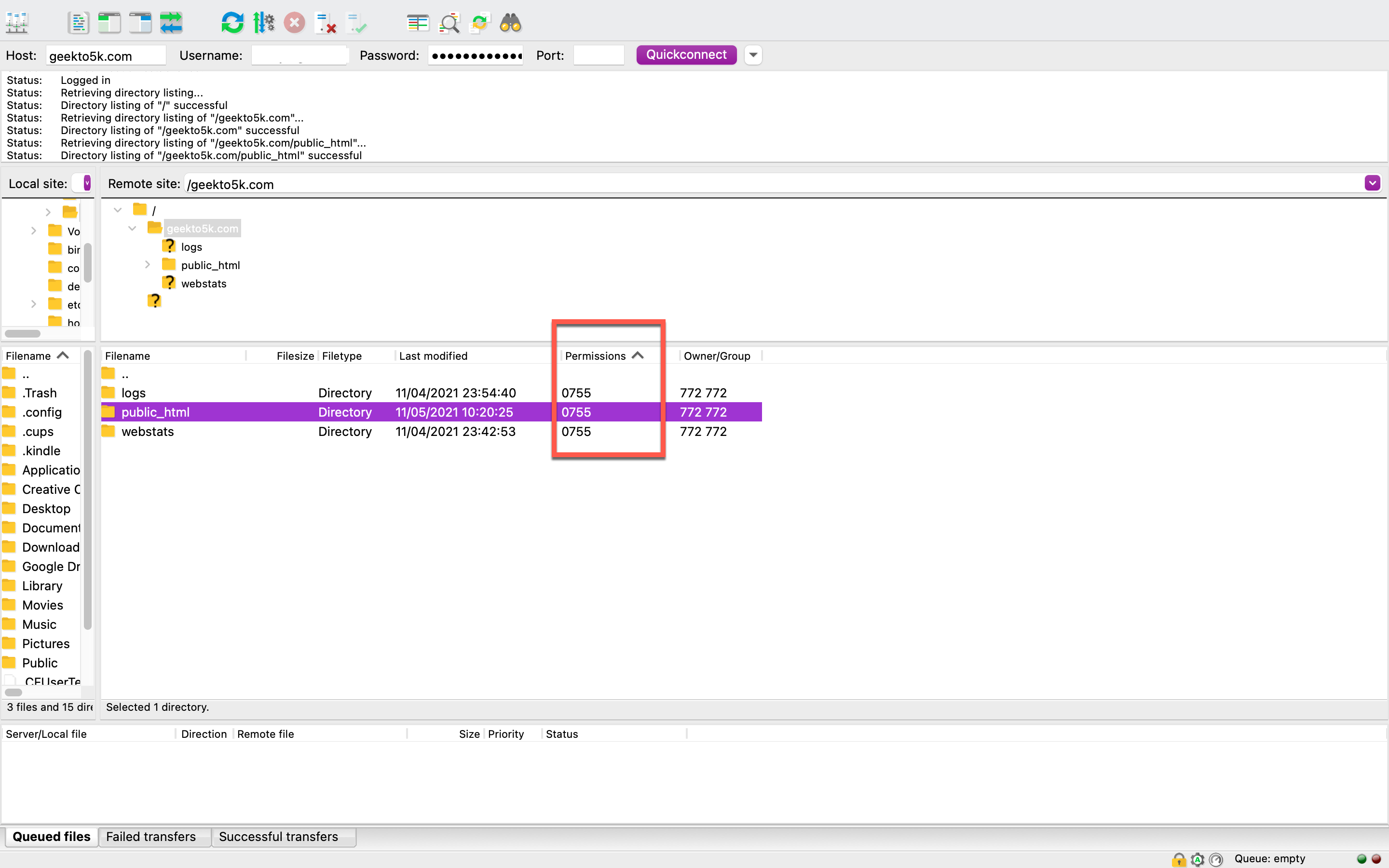
Rețineți că modificarea permisiunilor este o problemă serioasă, iar ajustarea incorectă a acestora ar putea afecta site-ul dvs. Încercați să atenuați și să evitați alte erori 403 interzise , deci procedați cu precauție extremă.
Ce înseamnă valorile numerice?
Codurile numerice pe care le atribuiți fișierelor și directoarelor site-ului dvs. WordPress au semnificații specifice și s-ar putea să vă întrebați de ce 755 și 644 sunt valorile dvs. implicite. Fiecare cod reprezintă permisiunile specifice pe care le au utilizatorii și grupurile atunci când vine vorba de accesarea site-ului dvs. web.
De exemplu, 755 înseamnă că fiecare utilizator poate executa (accesa și deschide) și poate citi fișierele de pe site-ul tău, dar proprietarul este singura persoană care le poate scrie. Valoarea numerică 644 înseamnă că toți utilizatorii vă pot citi fișierele, dar numai proprietarii le pot modifica sau scrie. Utilizarea unei valori numerice incorecte poate face site-ul dvs. vulnerabil la atacuri rău intenționate, deoarece ați putea deschide din greșeală accesul terților. De aceea este atât de important să respectați codurile exacte enumerate aici.
Cum să resetați permisiunile pentru directoare, subdirectoare și fișiere
Dacă descoperiți că permisiunile pentru fișiere au fost modificate de la 755 (sau 750) la o altă valoare, va trebui să restaurați manual acea valoare inițială. Dacă aceasta este rădăcina erorii dvs. 403 Forbidden , atunci ar trebui să corecteze problema.
Să vă reparăm permisiunile, astfel încât să puteți reveni pe site-ul dvs. web. Pentru a reseta permisiunile directoarelor și subdirectoarelor dvs., faceți clic dreapta pe directorul principal al site-ului dvs. web și alegeți Permisiuni fișiere.
Pe ecran va apărea următoarea fereastră:
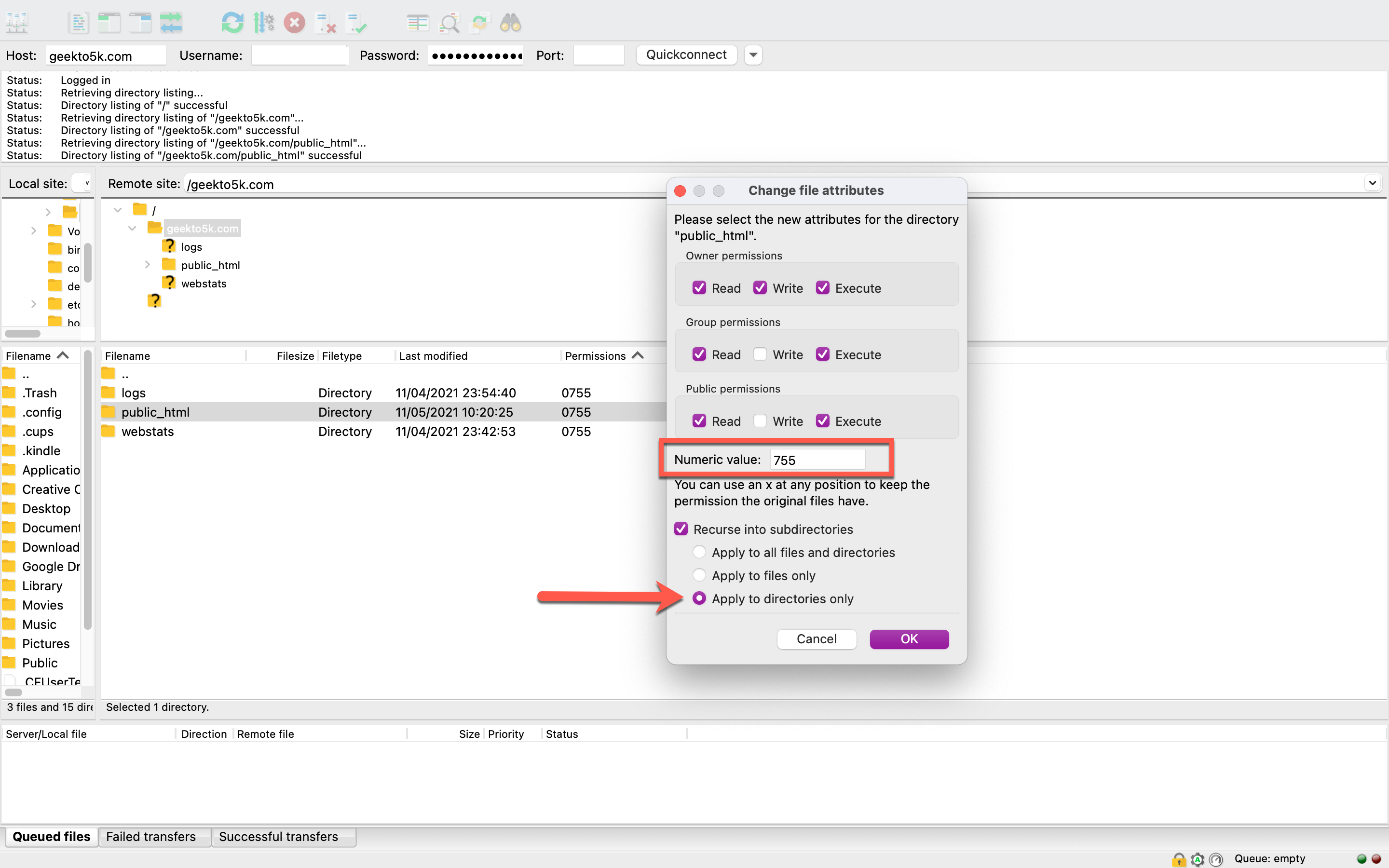
De acolo, introduceți 755 în caseta numită Valoare numerică. Bifați caseta „Recurs în subdirectoare”, apoi selectați opțiunea „Aplicați numai directoarelor”. Faceți clic pe OK pentru a face modificarea.
Acum că ați resetat permisiunile pentru directoare și subdirectoare, este timpul să faceți asta pentru fișiere. Faceți clic dreapta din nou pe folderul dvs. și selectați Permisiuni pentru fișiere. În caseta etichetată Valoare numerică, introduceți 644 sau 640. Selectați „Recurs în subdirectoare” și „Aplicați numai fișierelor”. Apoi, faceți clic pe OK.
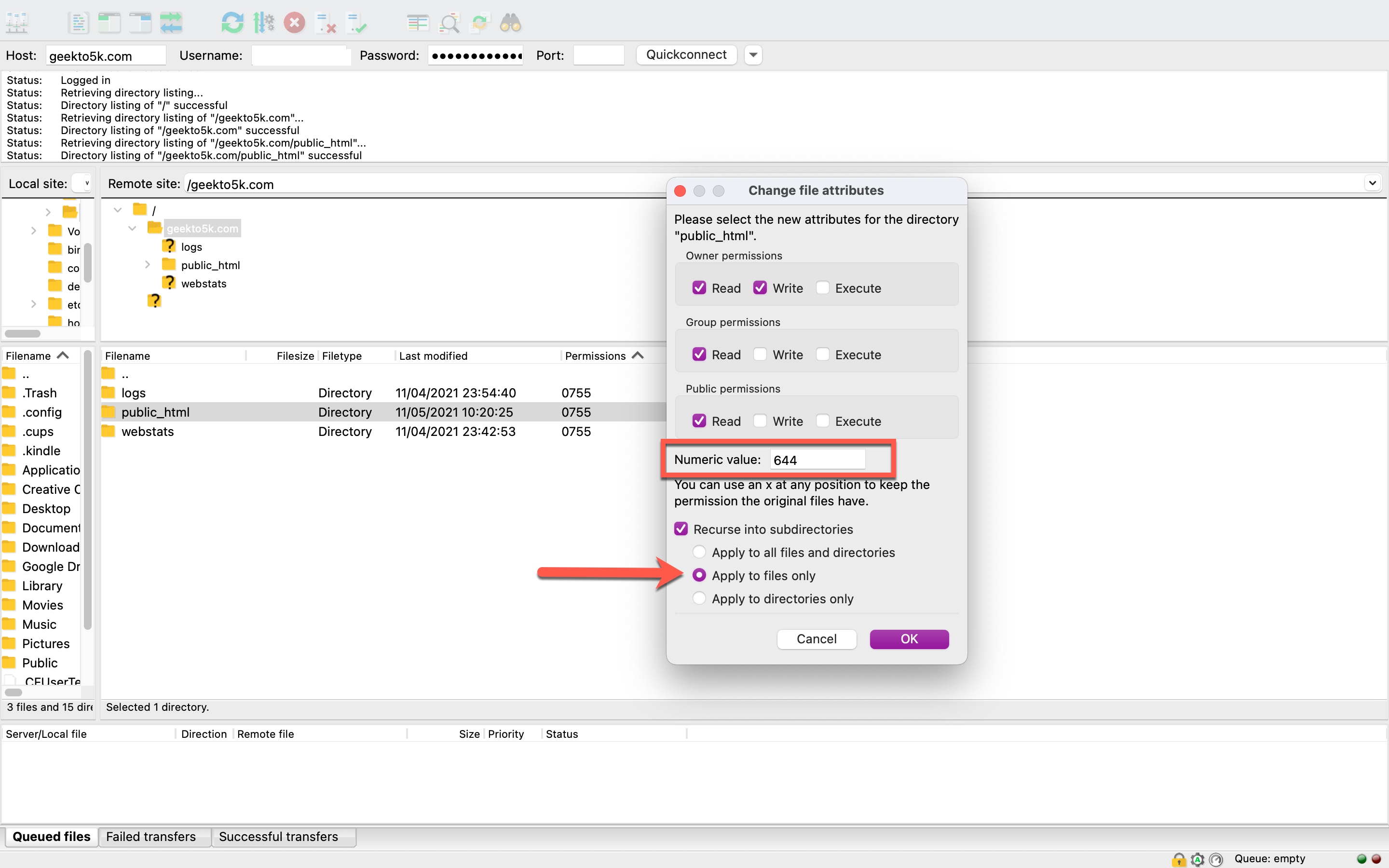

În cele din urmă, va trebui să deschideți folderul de instalare WordPress și să găsiți fișierul wp-config.php . Faceți clic dreapta pe Permisiuni de fișier, apoi introduceți 440 sau 400 în caseta Valoare numerică. Faceți clic pe OK pentru a continua. Efectuați o verificare rapidă în interiorul folderelor pentru a vă asigura că toate modificările au fost aplicate.

Acum este timpul să testați din nou funcționalitatea site-ului dvs. Încercați să vizitați pagina care v-a dat eroarea 403 interzisă . Dacă site-ul dvs. se încarcă corect, ați rezolvat problema! Cu toate acestea, dacă încă primiți eroarea 403, este posibil să existe o altă problemă de bază. Să trecem la următoarea opțiune.
2. Inspectați . fisier htaccess
Un corupt. htaccess poate determina site-ul dvs. să afișeze o eroare 403 interzisă . Dacă aceasta este rădăcina problemei dvs., este o soluție rapidă și ușoară.
În interiorul clientului dvs. FTP, navigați înapoi la directorul rădăcină WordPress. Acolo este locul . htaccess este stocat și poate fi primul fișier individual pe care îl vedeți în listă. Înainte de a face ceva, faceți o copie de rezervă a fișierului dvs. Faceți clic dreapta pe el, selectați Descărcare, iar fișierul dvs. va apărea în directorul de fișiere locale.
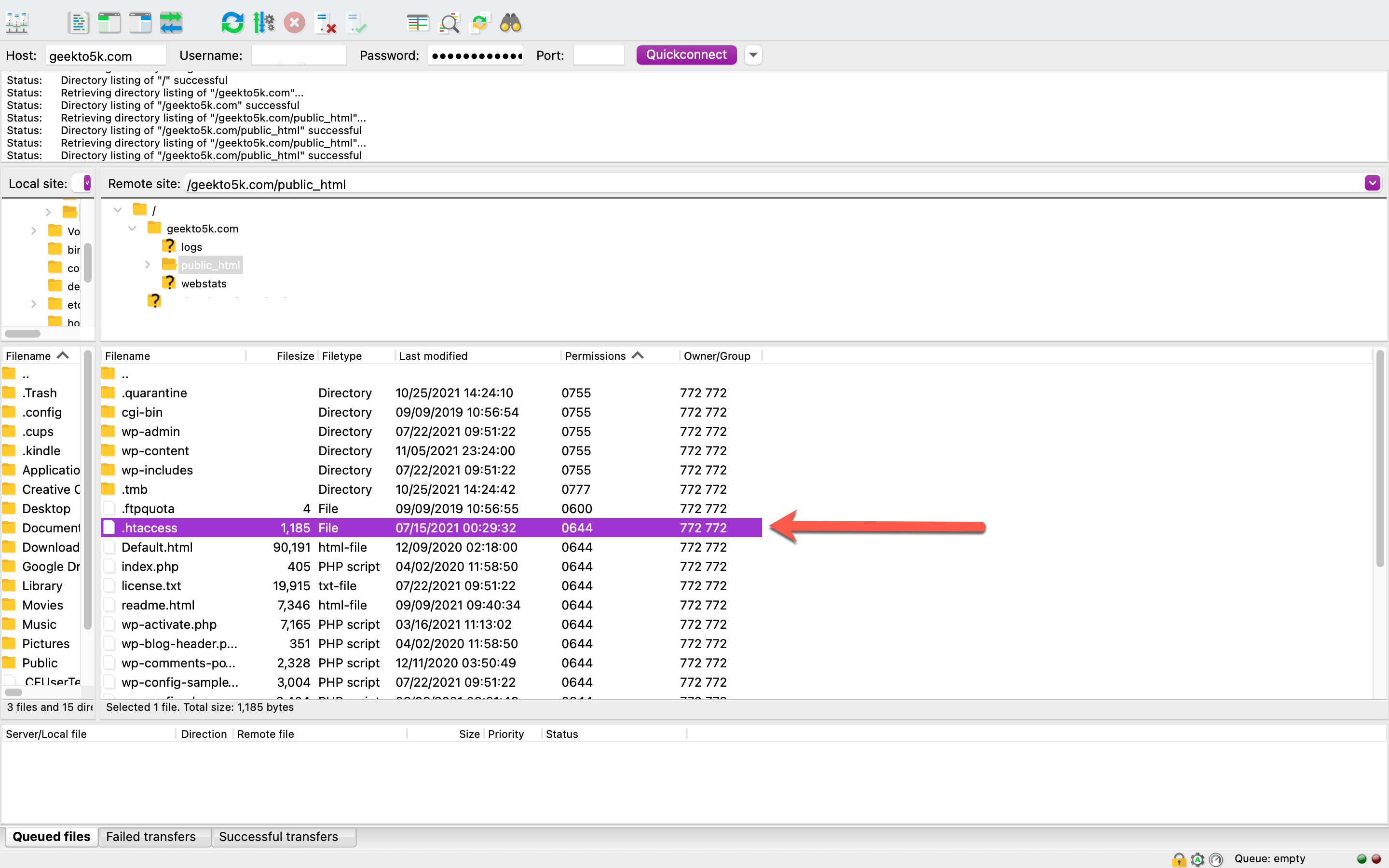
Verificați dacă copia dvs. de . htaccess este stocat cu succes pe computerul dvs. Odată ce ați făcut asta, vă puteți întoarce la clientul FTP și puteți șterge fișierul . htacces acolo.
După ce ștergeți fișierul, încercați să accesați pagina de pe site-ul dvs. unde ați văzut eroarea 403 Forbidden . Dacă eroarea persistă, înseamnă că dvs. fișierul htaccess nu a fost problema. Dacă acesta este cazul, pur și simplu reîncărcați copia de rezervă pe care ați salvat-o pe computer prin FTP. Asigurați-vă că selectați directorul rădăcină WordPress, astfel încât să ajungă în locul potrivit.
Dacă nu mai vedeți eroarea 403 Forbidden , înseamnă că dvs. . fișierul htaccess a fost corupt. În acest caz, veți dori să generați unul nou și este ușor de făcut. Conectați-vă la tabloul de bord WordPress, faceți clic pe Setări și selectați Permalinks.
Rețineți că o modificare recentă a setărilor de permalink poate fi cauzat eroarea dvs. 403 să înceapă. Acest lucru se datorează faptului că, făcând clic pe Salvare, se pot scrie modificări în . fișier htaccess . Când ați șters. htaccess , așa cum ați făcut pentru a testa eroarea 403, făcând clic pe Salvare generează un nou . htaccess pentru dvs. automat.
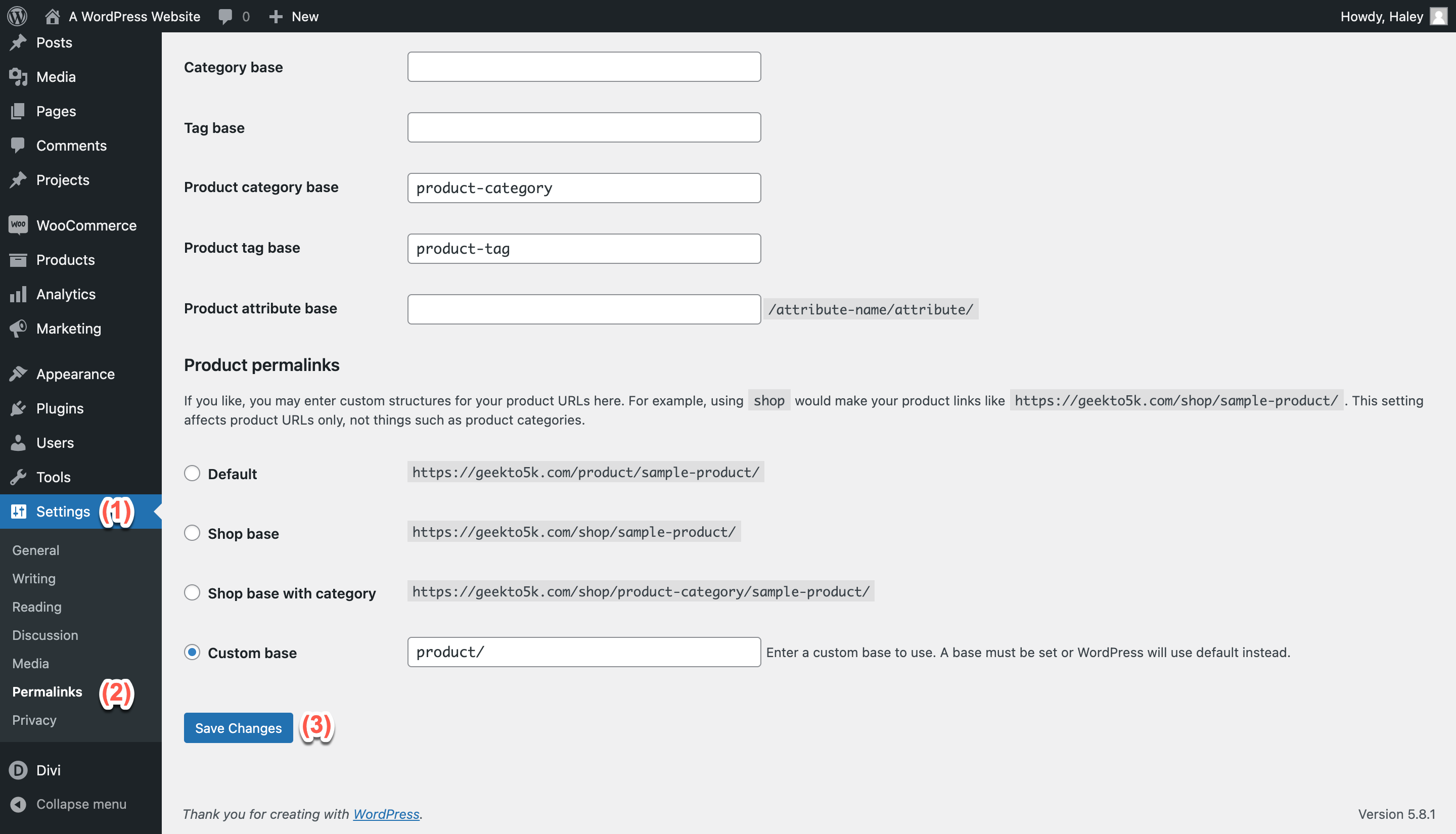
Metoda a rezolvat problema? Minunat! Dacă nu, să încercăm o altă variantă.
3. Dezactivați/Reactivați pluginurile dvs
Nu ai avut noroc să verifici permisiunile fișierelor sau să verifici . fisier htaccess ? Este în regulă. Este posibil să întâmpinați o problemă cu pluginurile dvs. Dacă un plugin are o problemă de compatibilitate sau a devenit corupt, acest lucru poate determina site-ul dvs. să afișeze o eroare 403 Forbidden .
Este simplu să identificați dacă aveți o problemă cu pluginurile dvs. și, din fericire, nu trebuie să le dezactivați pe rând. În schimb, le puteți dezactiva pe toate simultan. Vă recomandăm să dezactivați pluginurile prin FTP decât să utilizați meniul Pluginuri din WordPress, deoarece procesul este mult mai rapid în acest fel.
Întoarceți-vă la clientul dvs. FTP și găsiți folderul cu pluginuri în directorul dvs. principal WordPress. Pentru a vă dezactiva toate pluginurile simultan, pur și simplu redenumiți folderul. Vă recomandăm să îl redenumim în ceva de genul plugins.old sau plugins.deactivated .
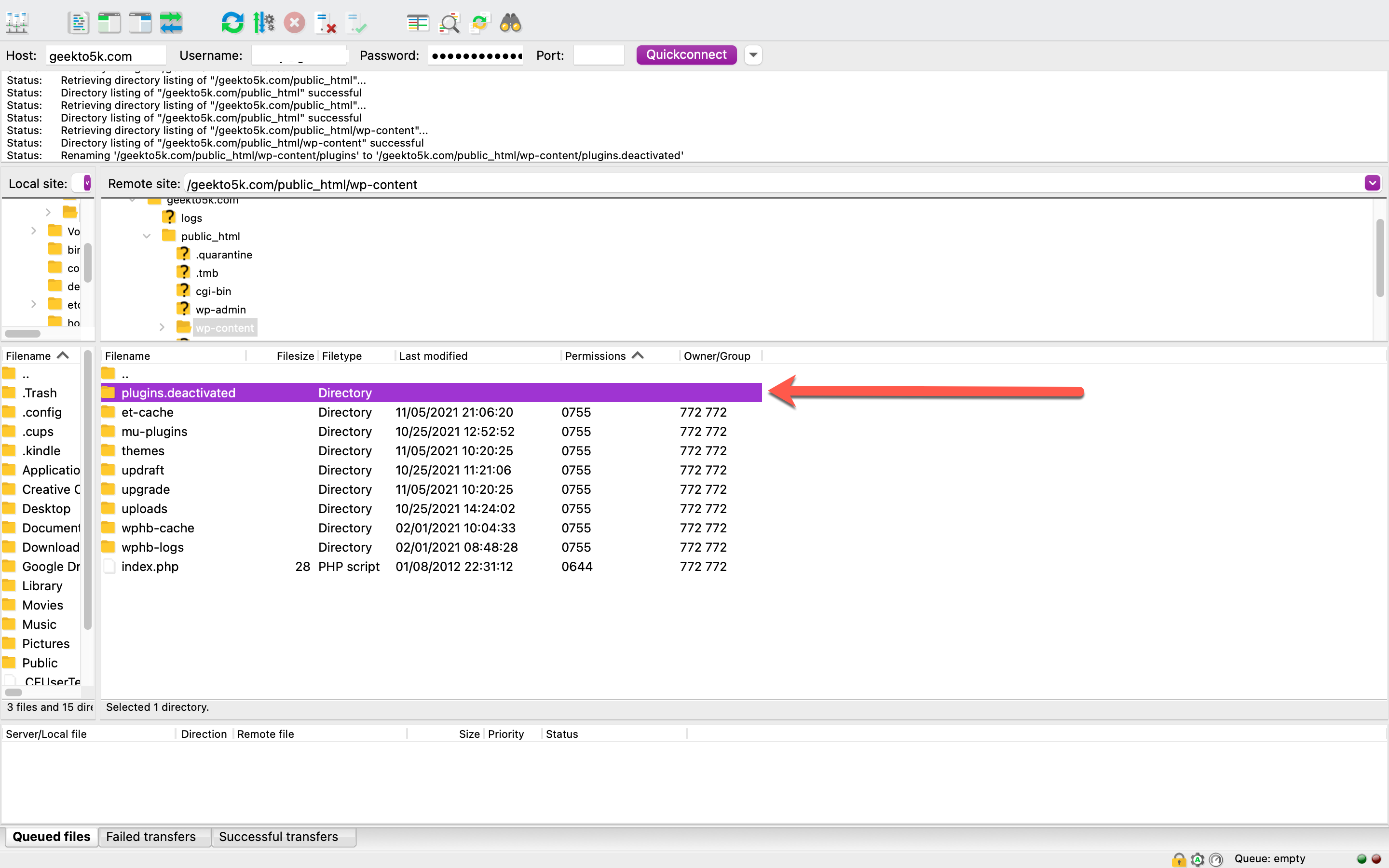
Când redenumiți folderul cu pluginuri, WordPress nu va putea găsi pluginurile. După ce ați redenumit folderul, întoarceți-vă pe site-ul dvs. web pentru a verifica dacă eroarea mai apare. Dacă a dispărut, înseamnă că aveți un plugin defect care face ravagii pe site-ul dvs. Apoi puteți continua să depanați exact ce plugin a cauzat problema de la început.
Pentru a vă depana pluginurile, intrați în directorul de pluginuri și redenumiți fiecare folder, pe rând, la fel cum ați făcut pentru directorul principal. De fiecare dată când schimbați numele unui folder pentru a dezactiva un plugin individual, reîncărcați site-ul. Repetați procesul până când găsiți pluginul ofensator care a cauzat eroarea 403.
Dacă dezactivarea pluginurilor nu v-a ajutat să rezolvați eroarea 403, să trecem la o altă opțiune.
4. Uitați-vă la Configurația de protecție a link-urilor directe a site-ului dvs
Furnizorul dvs. de rețea de livrare de conținut (CDN) sau gazda site-ului dvs. oferă protecție prin hotlink? Această formă de protecție îi împiedică pe alții să conecteze la fișierele dvs. Aceasta înseamnă că se conectează la fișierele dvs. media pentru a le afișa pe site-ul lor web în timp ce extrag media direct din spațiul dvs. găzduit, astfel încât să nu fie nevoiți să-și folosească propria lățime de bandă.
Dacă corecția dvs. de legătură rapidă este configurată incorect, acest lucru poate determina site-ul dvs. să afișeze o eroare 403 interzisă unde nu ar trebui să apară una. Luați legătura cu gazda site-ului dvs. despre această problemă, deoarece este o soluție mai tehnică.
5. Luați în considerare dezactivarea CDN-ului pentru o perioadă scurtă de timp
Dacă ați încercat toate soluțiile de mai sus și continuați să vedeți eroarea 403 pe site-ul dvs. web, este posibil să existe o problemă cu CDN-ul dvs. Aceste rețele de servere găzduiesc dubluri ale site-ului dvs., ceea ce îl poate ajuta să performanțe mai bune pentru utilizatorii de pe tot globul. Este posibil să dezactivați CDN-ul pentru o perioadă scurtă de timp pentru a vedea dacă eroarea 403 Forbidden se rezolvă, dar, la fel ca a patra opțiune de mai sus, ar putea fi util să cereți asistență gazdei dvs. web. Deși poate fi posibil să dezactivați singur CDN-ul, această opțiune nu este disponibilă pentru fiecare proprietar de site.
Concluzie
În timp ce eroarea 403 Forbidden poate fi o problemă intimidantă de întâlnit la început, este în general ceva de care este ușor de îngrijit. Cel mai probabil, dacă vă confruntați cu această problemă pe propriul site WordPress, veți putea să faceți referire la acești pași și să o rezolvați singur.
Ca o scurtă recapitulare, iată opțiunile pe care le puteți analiza pentru a remedia o eroare 403:
- Verificați permisiunile pentru fișiere (recomandăm să utilizați un client FTP)
- Aruncă o privire la . fișier htaccess
- Dezactivează-ți pluginurile, apoi reactivează-le
- Verificați configurația de protecție a hotlink-ului site-ului dvs. web
- Luați în considerare dezactivarea CDN-ului pentru o perioadă scurtă de timp
Ați fost vreodată blocat de site-ul dvs. WordPress de o eroare 403 interzisă ? Dacă ai, cum ai rezolvat problema? Ne-ar plăcea să auzim de la tine, așa că asigurați-vă că ne lăsați un comentariu și spuneți-ne.
Imagine în miniatură a articolului de Oleg și Polly / shutterstock.com
